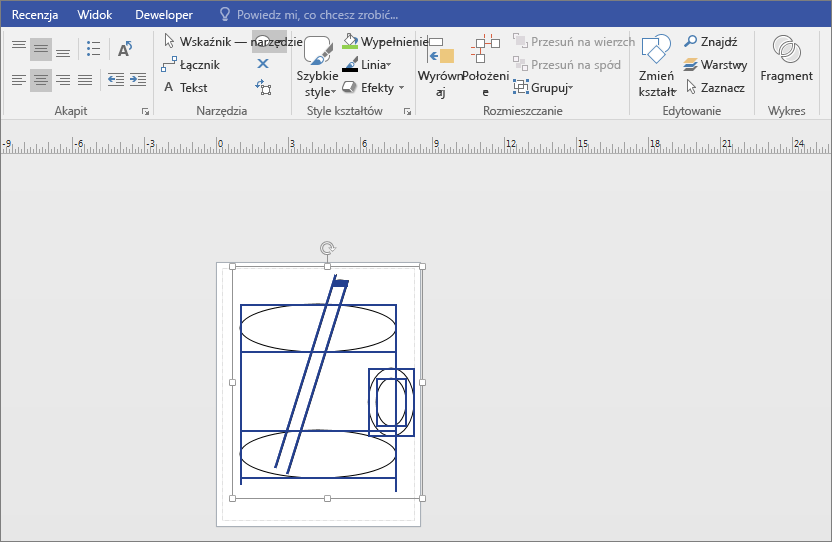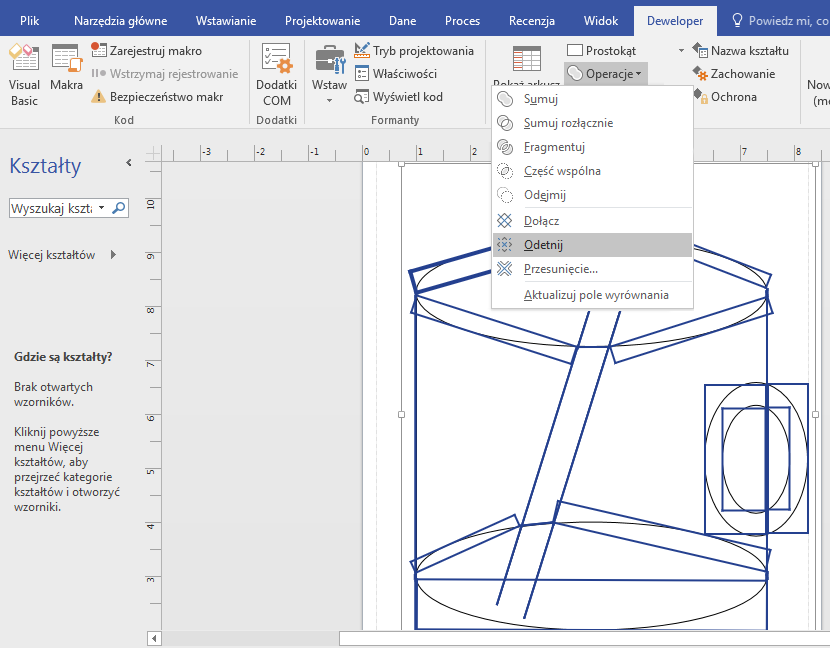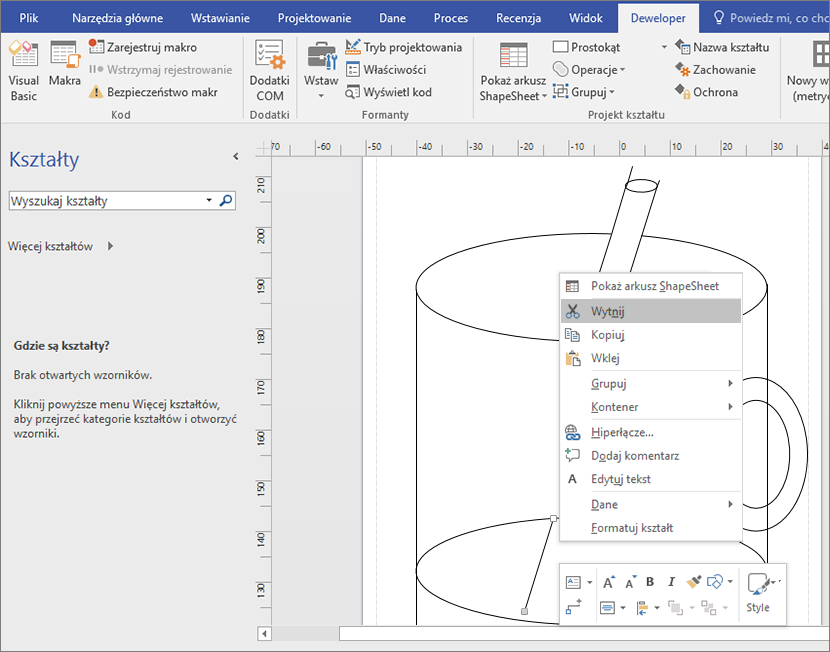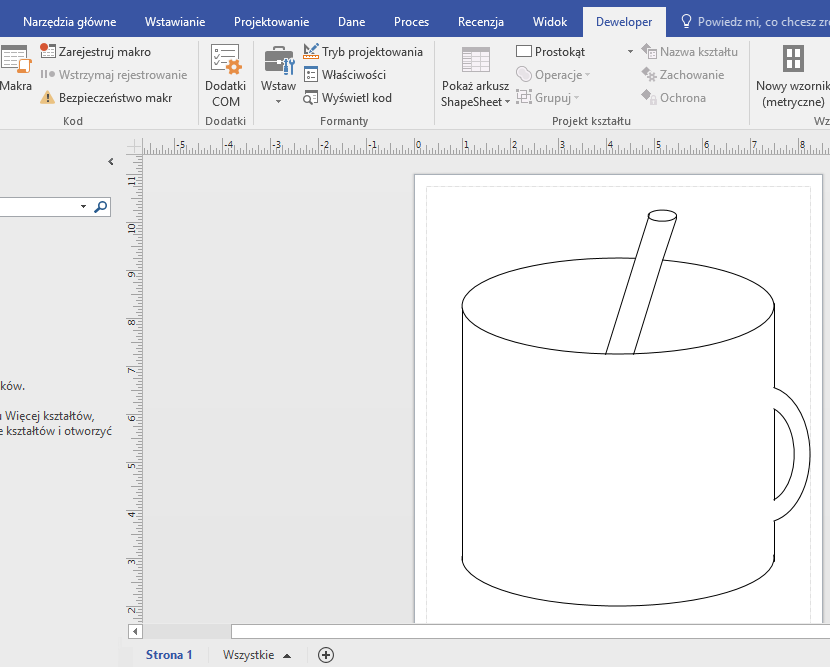Dodając kartę Deweloper do wstążki microsoft Visio, możesz edytować rysunki i diagramy za pomocą funkcji Przytnij. Kształty i linie są podzielone na fragmenty, które można zaznaczać i usuwać. Przycinaj kształty i linie w ich przecinających się punktach oraz usuwaj niepotrzebne części rysunków i diagramów.
W tym artykule
Dodawanie karty Deweloper do wstążki
-
Na karcie Plik w Visio kliknij pozycję Opcje.
-
Kliknij pozycję Dostosowywanie Wstążki.
-
Na ekranie OpcjeVisio w obszarze Karty główne kliknij pole wyboru obok pozycji Deweloper.
-
Kliknij przycisk OK.
Porada: Karta Deweloper zostanie wyświetlona na wstążce Visio Firmy Microsoft.
Edytowanie rysunku lub diagramu
-
Na karcie Narzędzia główne kliknij pozycję Zaznacz w grupie Edytowanie , a następnie kliknij pozycję Zaznacz wszystko na liście.
-
Kliknij kartę Deweloper .
-
W grupie Projekt kształtu kliknij pozycję Operacje, a następnie kliknij pozycję Przytnij.
-
Kliknij prawym przyciskiem myszy linię lub kształt, który chcesz usunąć, a następnie kliknij polecenie Wytnij.
-
Powtarzaj krok 4, aż rysunek lub diagram zostanie ukończony.